Crossy Road is vermakelijk in je eentje, maar op de Apple TV een stuk leuker als je het samen met iemand anders speelt. Daar heb je normaal gesproken een prijzige gamecontroller voor nodig, maar met de stappen in dit artikel lukt het ook om je iPhone als Crossy Road-controller in te zetten.
Om je iPhone te gebruiken voor Crossy Road multiplayer op de Apple TV moet je Crossy Road zowel installeren op de iPhone als de Apple TV. Een kleine moeite, aangezien de game op beide platformen gratis is. Start vervolgens Crossy Road op de Apple TV op, leg je iPhone voor je neer en je kunt beginnen.
Crossy Road op iPhone en Apple TV koppelen
Als je Crossy Road op de Apple TV hebt opgestart veeg je naar boven op de Siri Remote om het karakterscherm te openen. Veeg vervolgens naar links om de twee figuurtjes te selecteren. Hiermee start je de multiplayermodus van Crossy Road.
Belangrijk: Je moet minimaal twee karakters op de Apple TV ontgrendeld hebben om multiplayer te spelen. Nieuwe poppetjes ontgrendel je gelukkig erg snel, dus speel een paar snelle potjes als je de game voor het eerst opstart.
Door vervolgens Crossy Road op de iPhone op te starten, zie je op het startscherm een blinkend driehoekje in de rechter onderhoek van het scherm. Door hierop te tikken verschijnen er drie blokken in beeld, waarvan de bovenste de vorm heeft van een gamecontroller. Selecteer deze en de game begint met het zoeken naar de Apple TV.
Kies je favoriete Crossy Road-poppetje
Zolang de iPhone en Apple TV met hetzelfde netwerk verbonden zijn, moet het niet lang duren voordat de twee apparaten elkaar gevonden hebben. Kies vervolgens op je iPhone een leuk poppetje en je kunt samen met iemand anders Crossy Road spelen op de Apple TV.
Crossy Road bestuur je met een iPhone precies zoals je met de Siri Remote doet. Veeg dus naar boven en van links naar rechts om het figuurtje op het scherm te laten bewegen.
Taalfout gezien of andere suggestie hoe we dit artikel kunnen verbeteren? Laat het ons weten!
Apple TV
De Apple TV is Apple's kleine kastje voor aan je televisie, waarmee je video's kan kijken, gebruik kan maken van streamingdiensten als Netflix en Videoland, games kan spelen en foto's en video vanaf je iPhone, iPad en Mac kan afspelen op je televisie met AirPlay. De Apple TV is een woninghub voor HomeKit en wordt geleverd met de Siri Remote. Haal meer uit je Apple TV met deze mogelijkheden. Met handige tips en meer om de functies van je Apple TV te ontdekken. Het nieuwste model is de Apple TV 4K uit 2022. Voor de beste prijzen lees je ons artikel over een Apple TV kopen.

- Alles over de Apple TV 4K 2022
- Review Apple TV 4K 2022
- Alles over de Apple TV-modellen
- Alles over de Siri Remote
- Apple TV kopen
- Beste Apple TV-apps
- Screensavers op Apple TV
- Apple TV als HomeKit-hub gebruiken
- Televisiekijken op de Apple TV
- Apple TV herstarten
- Apple TV updaten
- Waarom een Apple TV met 4K en HDR?
- Welke Apple TV heb ik?
- Review Apple TV 4K
- Apple TV's vergelijken
- Apple TV handleiding
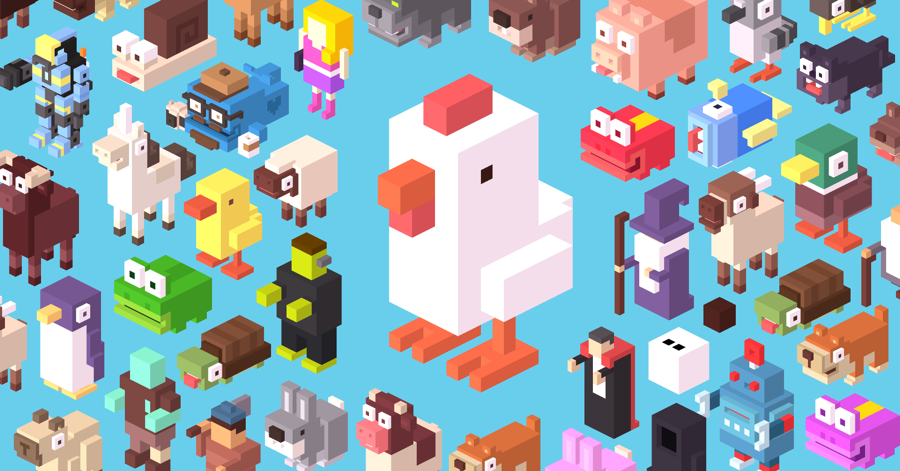

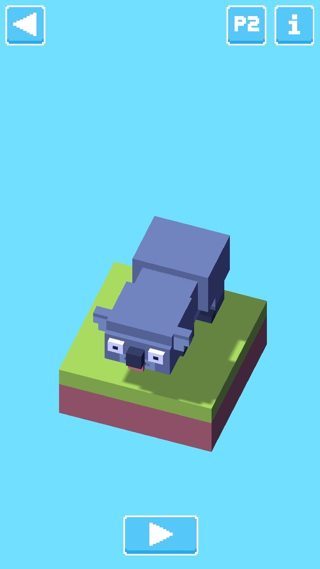
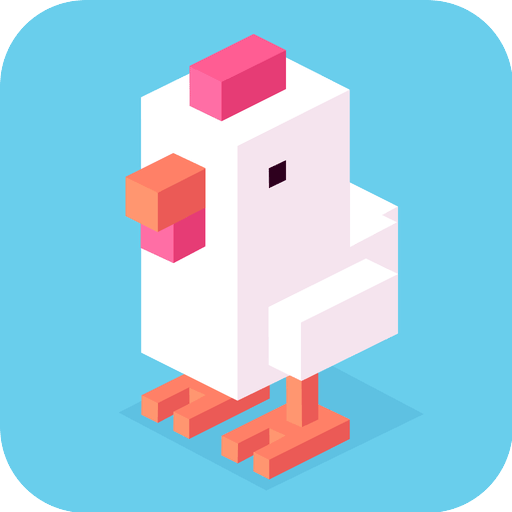

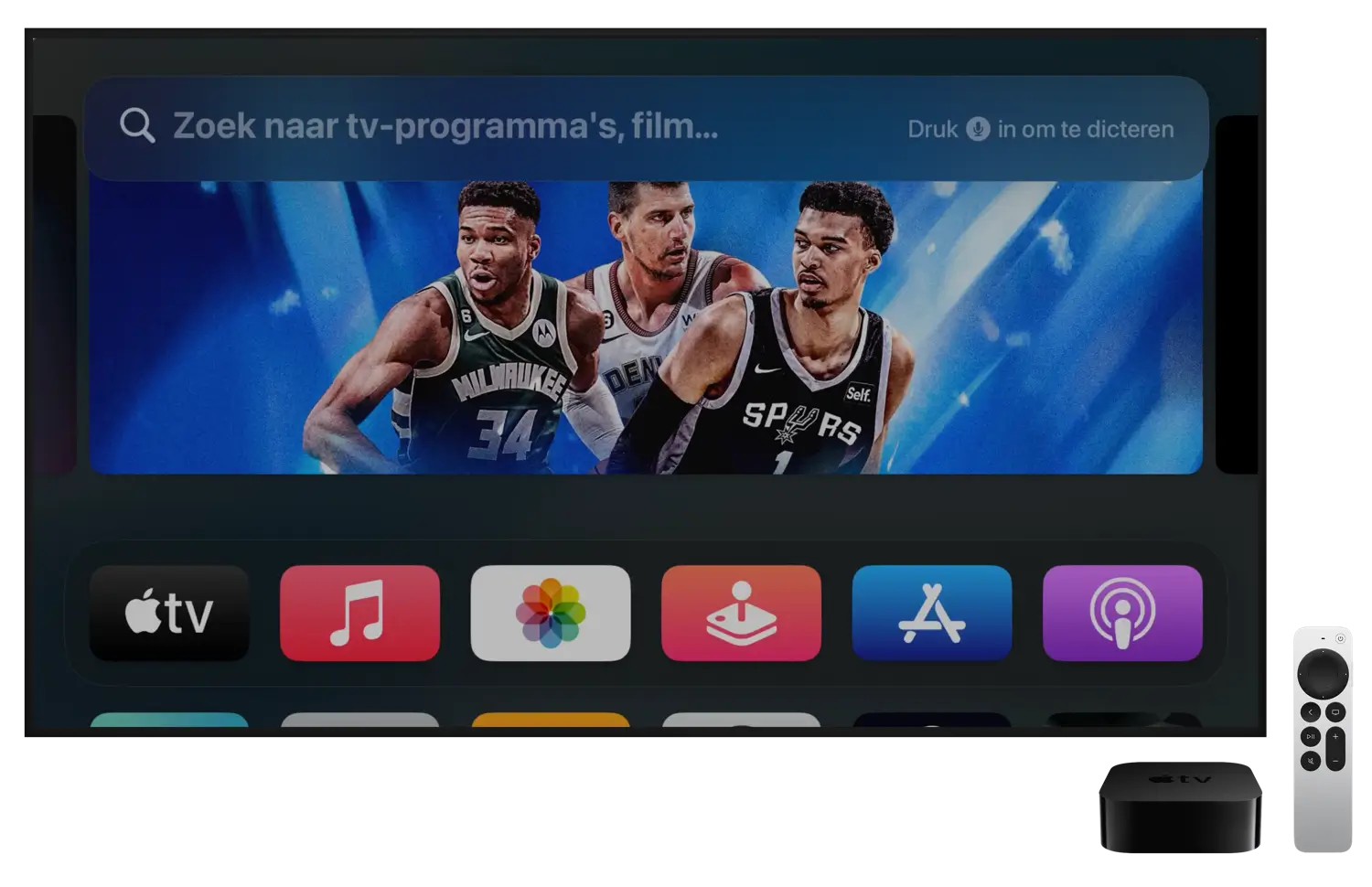
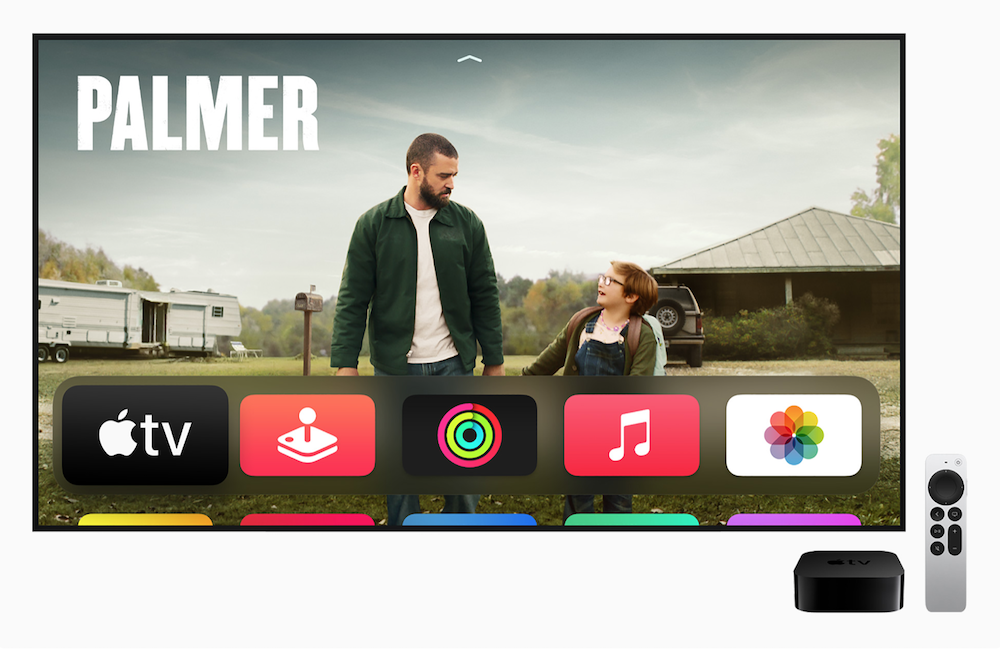
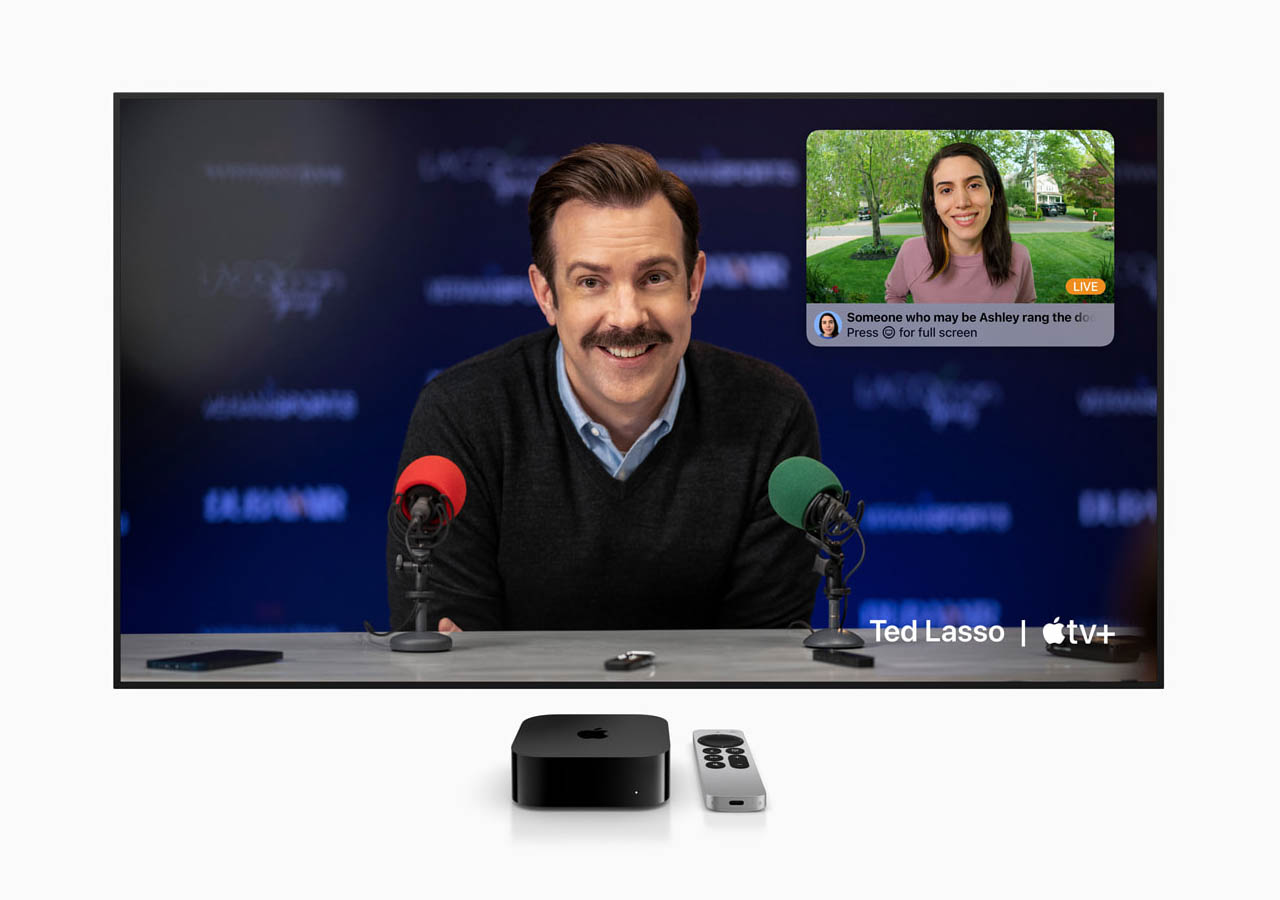
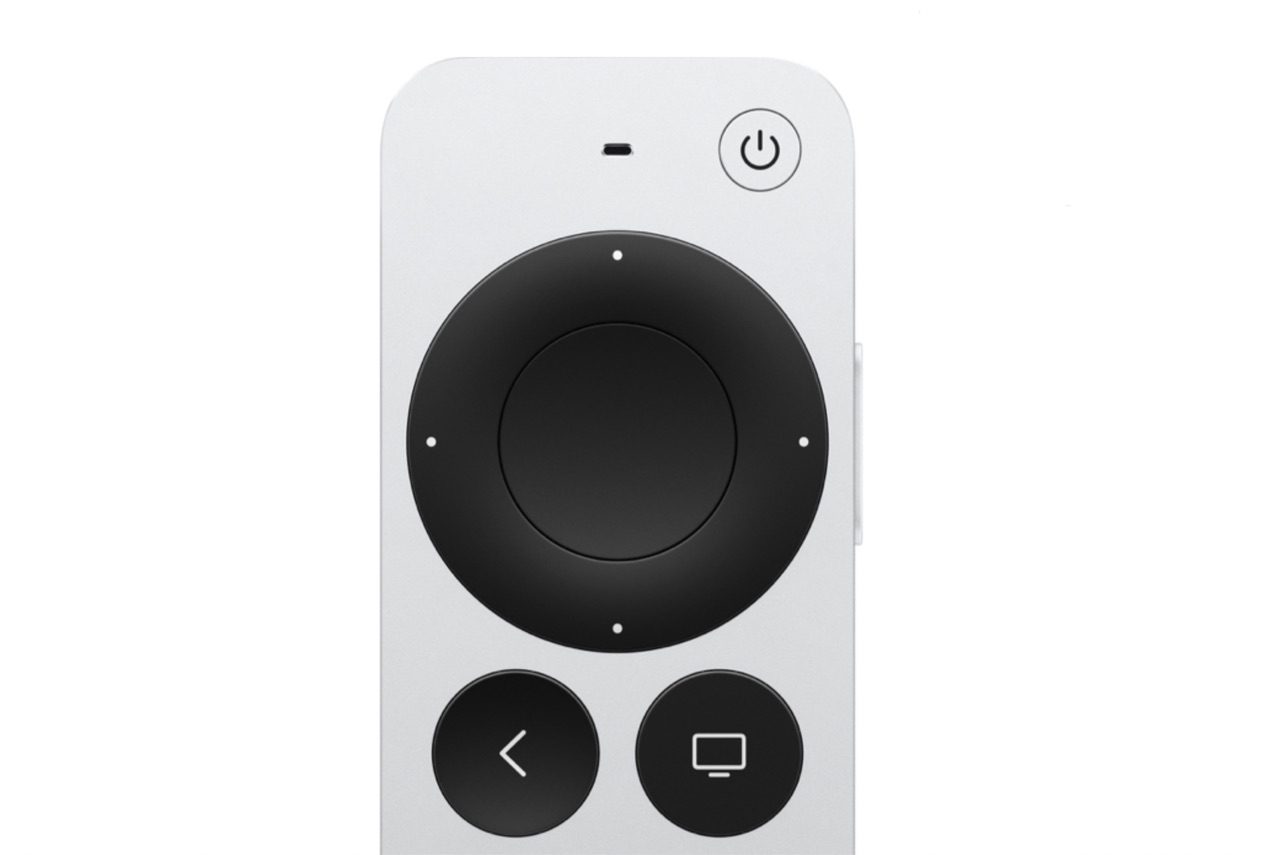
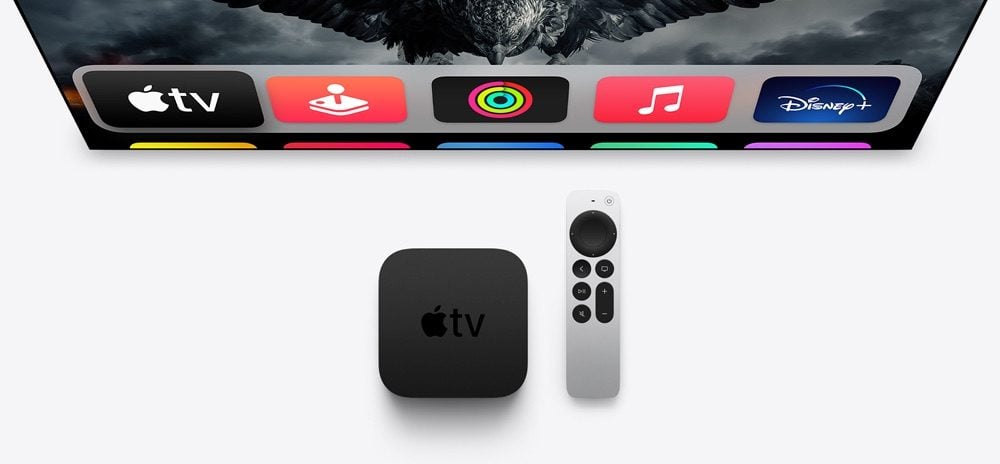
Ha leuk artikeltje. Leuk te weten.
Denken jullie dat er met tvOS update een optie biedt om iPhones te verbinden als extra remotes voor de apple tv 4?
Ik ga geen extra remote kopen van €80 als we hier al een paar van die prijzige iOS dingen hebben liggen…
Nog een leuk feitje: een paar poppetjes zijn gratis die eerst geld kostte; PAC-Man, een katje (ik weet niet meer hoe hij heet) en een pac-chicken
Je moet je iPhone als tweede controller gebruiken, aangezien het niet mogelijk is om een tweede siri-remote te koppelen aan de Apple TV. Een extra remote kopen is dus sowieso zonde van het geld, tenzij je originele kapot is.
Met de Apple tv 4 afstandsbediening met crossy road als je 3x snel klikt wordt het scherm groot, dat is vervelend, je kunt het weer terugzetten door weer 3x snel te klikken maar dan ben je al je spel kwijt!
Hoe kan ik dat tijdelijk uitzetten?